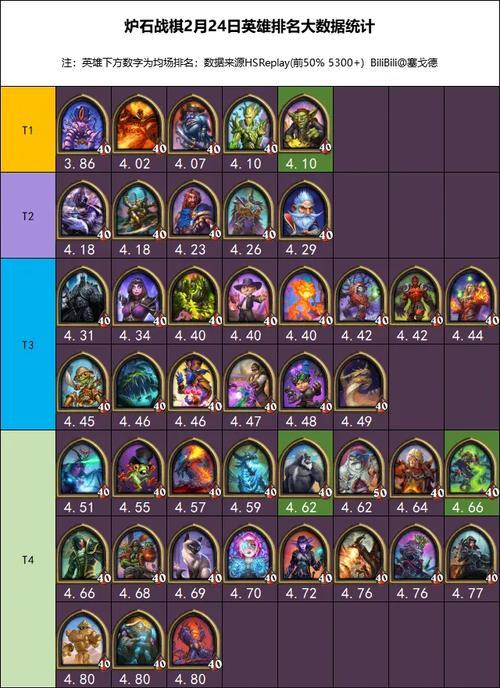在使用U盘的过程中,我们有时会遇到U盘出现写保护的情况,这时候就无法对U盘进行读写操作了。如何解决Win10U盘写保护的问题呢?本文将为您介绍一些有效的方法,帮助您解除U盘的写保护限制。
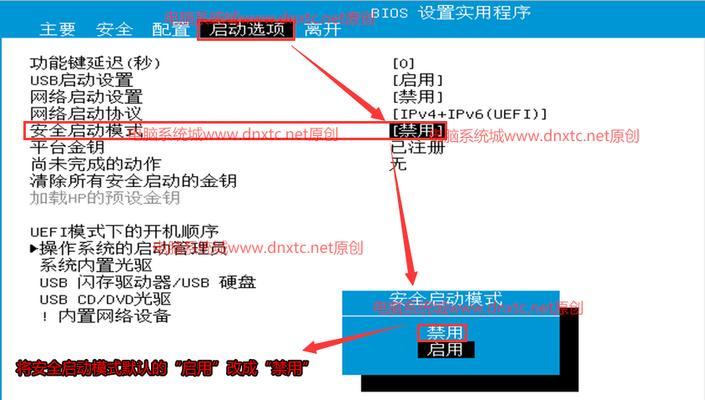
一、检查物理写保护开关
二、使用磁盘管理工具解除写保护
三、使用注册表编辑器修改写保护设置
四、通过命令行解除U盘写保护
五、禁用U盘策略以解除写保护
六、检查病毒或恶意软件引起的写保护
七、更换U盘
八、更新或重新安装驱动程序
九、尝试使用专业的写保护解除软件
十、清除只读属性以解除写保护
十一、修复文件系统以解除写保护
十二、创建一个新的分区以解除写保护
十三、设置正确的权限以解除写保护
十四、联系U盘制造商获得技术支持
十五、备份U盘数据并格式化U盘
Win10U盘的写保护问题可能会给我们的使用带来很大的困扰,但通过采取上述方法,我们可以解除U盘的写保护限制,恢复对U盘的正常读写操作。建议在操作之前先备份重要的数据,避免数据丢失。希望本文介绍的方法对您有所帮助!
Win10U盘去除写保护的方法
现如今,U盘已经成为我们日常生活中必不可少的存储设备,然而在使用过程中,有时我们会遇到U盘写保护的问题,导致无法对其进行读写操作。这个问题对于用户来说十分头疼,但幸运的是,在Win10系统中,我们有一些简单有效的方法可以解决这个问题。本文将详细介绍Win10U盘去除写保护的方法,帮助用户轻松解决U盘写保护问题。
查找注册表项
通过注册表编辑器找到相应的注册表项,进行修改,解除U盘的写保护。步骤如下:
1.打开“运行”对话框。
2.输入“regedit”打开注册表编辑器。
3.在注册表编辑器中,找到“HKEY_LOCAL_MACHINE\SYSTEM\CurrentControlSet\Control\StorageDevicePolicies”注册表项。
4.右键点击该项,并选择“删除”。
5.重启电脑后,插入U盘,即可解除写保护。
使用磁盘管理工具
通过磁盘管理工具对U盘进行格式化,可以解除写保护。具体步骤如下:
1.按下Win+X键,选择“磁盘管理”。
2.在磁盘管理界面中,找到对应的U盘。
3.右键点击U盘分区,选择“删除卷”。
4.确认删除后,再次右键点击未分配空间,选择“新建简单卷”。
5.按照向导完成格式化操作,即可解除写保护。
使用磁盘属性功能
通过磁盘属性功能对U盘进行写保护解除。具体步骤如下:
1.打开“我的电脑”。
2.右键点击U盘图标,选择“属性”。
3.在属性窗口中,找到“安全”选项卡,并点击。
4.在“安全”选项卡中,找到“编辑”按钮,并点击。
5.在权限设置界面中,找到当前用户,并将其权限设置为“完全控制”。
6.点击“确定”,即可解除写保护。
使用命令提示符
通过命令提示符窗口对U盘进行清理和格式化操作,可以解除写保护。具体步骤如下:
1.按下Win+R键,打开“运行”对话框。
2.输入“cmd”,打开命令提示符窗口。
3.在命令提示符窗口中,输入“diskpart”并回车。
4.输入“listdisk”命令,显示所有磁盘列表。
5.找到对应的U盘磁盘号,输入“selectdiskX”(X为U盘磁盘号)。
6.输入“clean”命令,清理U盘。
7.输入“createpartitionprimary”命令,创建主分区。
8.输入“formatfs=fat32quick”命令,快速格式化U盘。
9.格式化完成后,输入“exit”退出命令提示符窗口。
使用U盘修复工具
通过专门的U盘修复工具对U盘进行修复操作,可以解除写保护。具体步骤如下:
1.下载并安装可信赖的U盘修复工具,如ChipGenius、RMPrepUSB等。
2.打开U盘修复工具,选择对应的U盘设备。
3.找到“写保护”选项,并取消勾选。
4.点击“修复”按钮,开始修复U盘写保护问题。
检查U盘开关或物理写保护开关
有些U盘在设计上可能会有物理写保护开关或开关设置,导致无法对其进行写操作。检查U盘外壳或使用说明书找到写保护开关位置,并确保其处于关闭状态。
更换U盘
如果以上方法均不能解除U盘的写保护,那可能是U盘本身存在硬件故障,此时建议更换一枚新的U盘。
Win10系统下,通过查找注册表项、使用磁盘管理工具、磁盘属性功能、命令提示符、U盘修复工具等多种方法,我们可以轻松解决U盘的写保护问题。对于用户来说,无需担心U盘无法读写的困扰,只需按照上述方法操作,即可顺利解除U盘写保护,继续正常使用U盘进行数据传输和存储。